excel锁定一行不动的方法:首先打开需要进行操作的excel表格,选中需要固定位置的单元格;然后在页面顶部导航栏中选择“视图”选项;最后点击“冻结窗口”选项即可。
本教程操作环境:windows7系统、WPS Office2016版、Dell G3电脑。
在讲述这个固定的教程操作,我们那自然需要在我们电脑上新创建一个excel表格,创建完成后,我们再点击打开。
然后,我们在打开这个测试的表格,先输入一些需要进行测试的内容,比如某一行或某一列内容。
接着,这里我们以固定该表格中的头部位置,这里我先把这个需要固定信的头部位置全部选取。
在我们把需要固定的位置选取好后,这时我们在表格窗口上方找到“视图”这一选项,且点击它。
接着,我们在点击打开视图后,这时我们可看到“冻结窗口”选项就在它选项下方,这里我们点击”冻结窗口”。
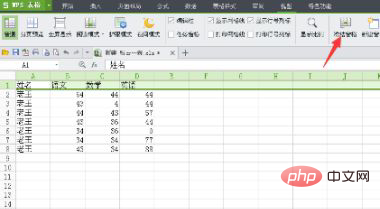
在点击该选项后,我们这时便可发现该表格头部就被固定了,这里我们可以通过滑动表格的方式进行查看和测试。同理,如果我们要取消,只需选中该区域并点击“取消冻结”即可。
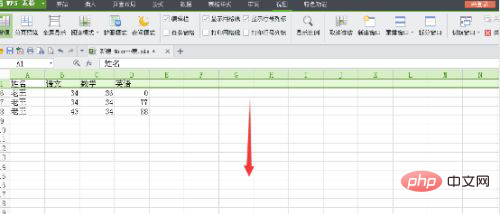
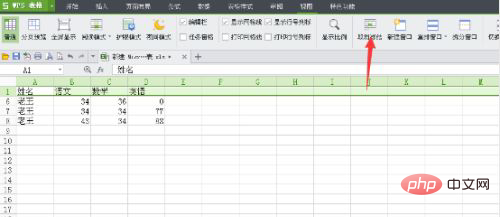
相关学习推荐:excel教程
以上就是excel怎么锁定一行不动的详细内容,更多请关注本网内其它相关文章!












 浙公网安备
33010802011855号
浙公网安备
33010802011855号